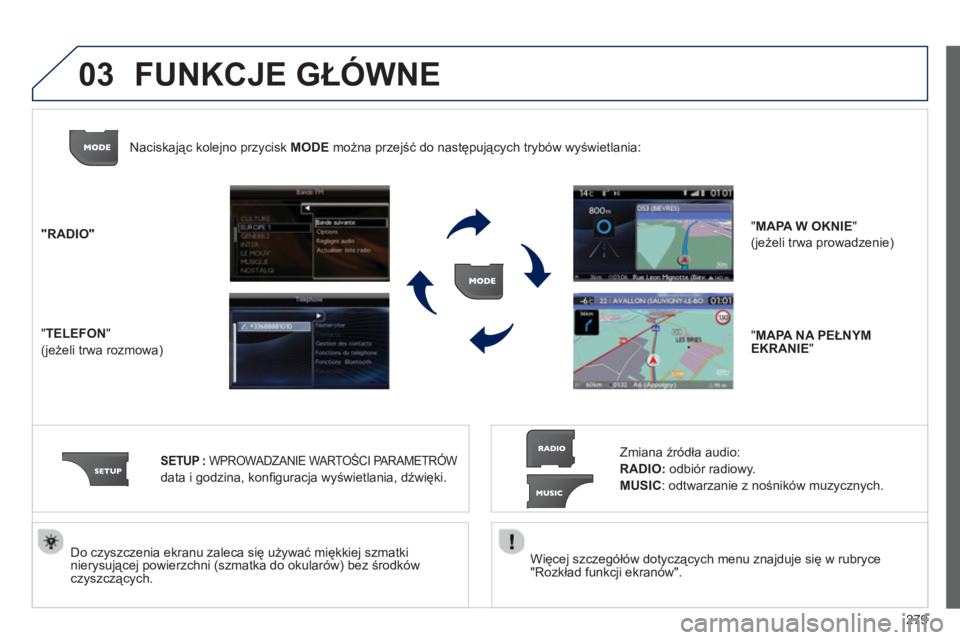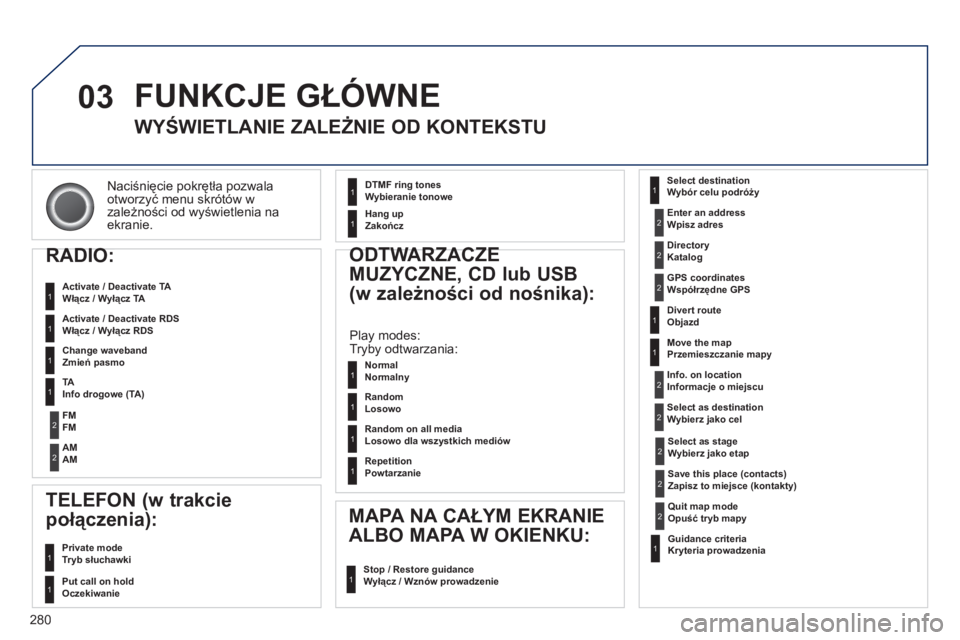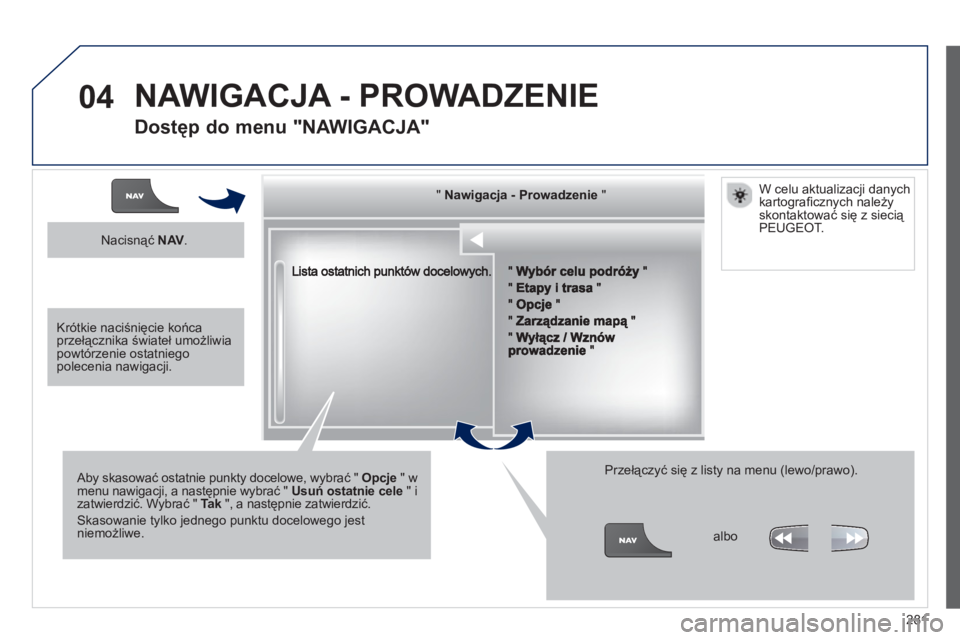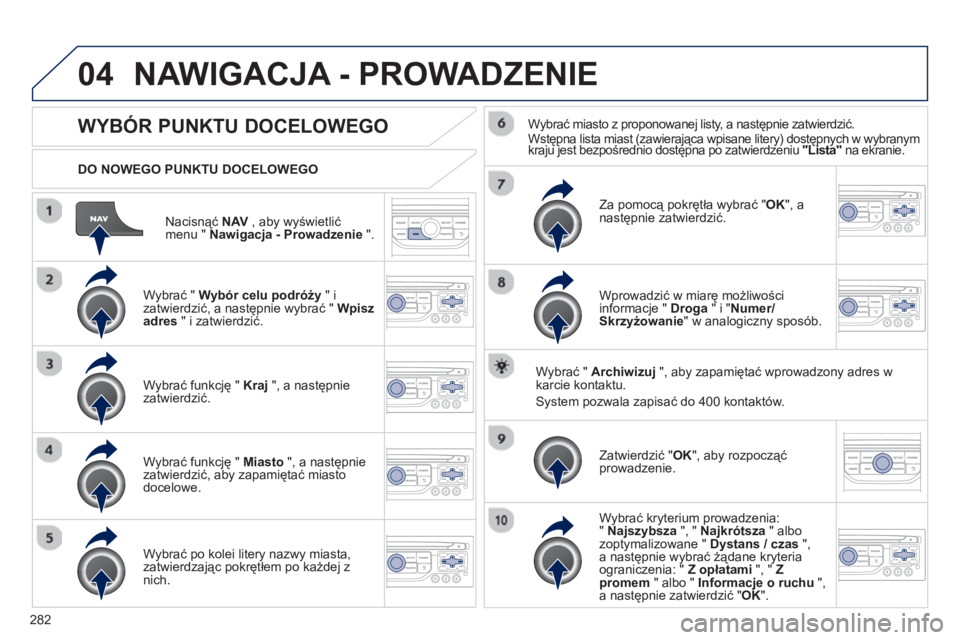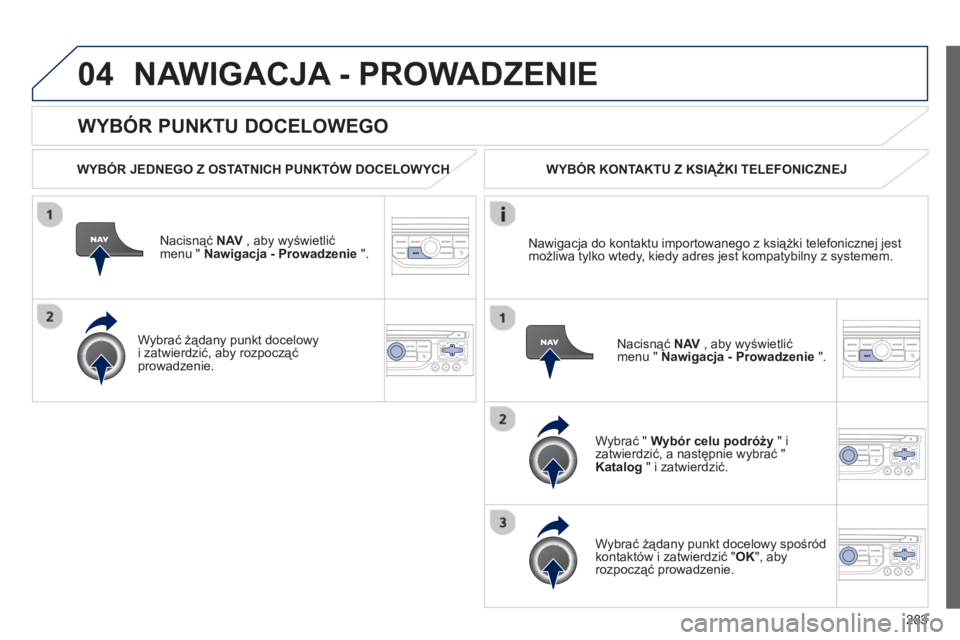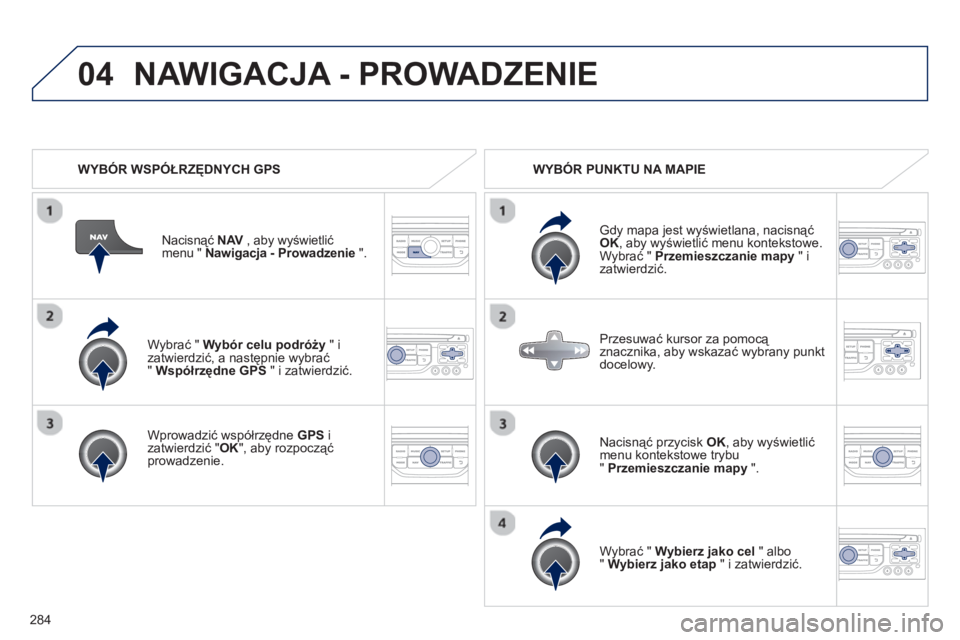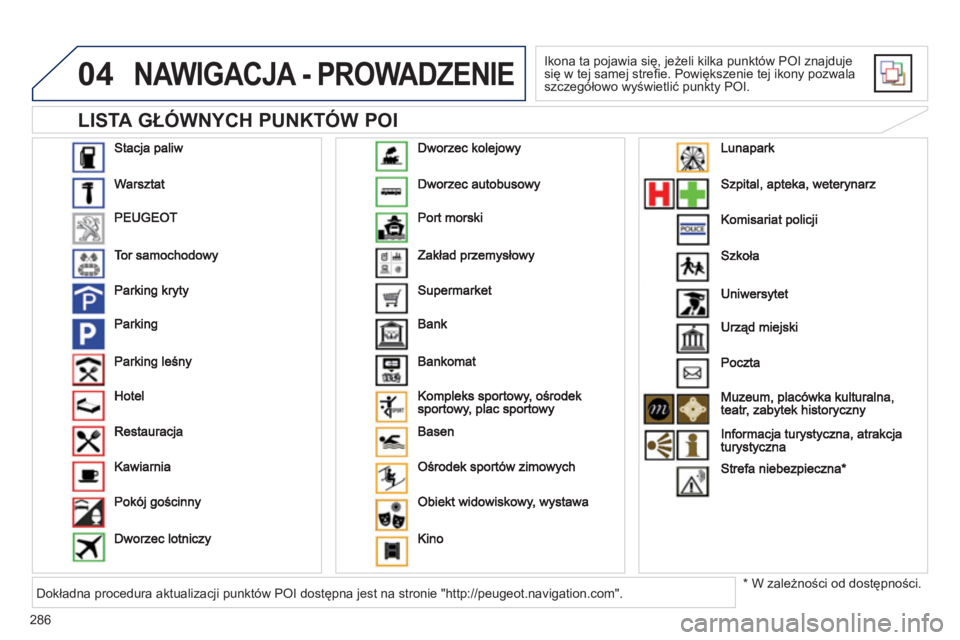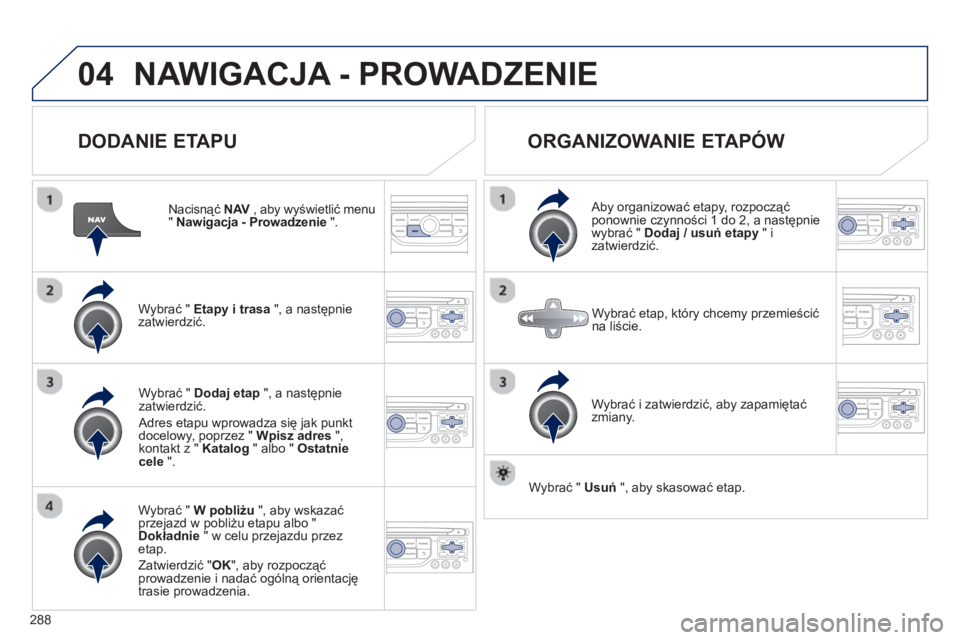PEUGEOT 5008 2013 Instrukcja obsługi (in Polish)
Manufacturer: PEUGEOT, Model Year: 2013,
Model line: 5008,
Model: PEUGEOT 5008 2013
Pages: 364, PDF Size: 18.6 MB
PEUGEOT 5008 2013 Instrukcja obsługi (in Polish)
5008 2013
PEUGEOT
PEUGEOT
https://www.carmanualsonline.info/img/29/77014/w960_77014-0.png
PEUGEOT 5008 2013 Instrukcja obsługi (in Polish)
Trending: language, tow bar, phone, pairing phone, USB port, display, fuel
Page 281 of 364
279
03
Więcej szczegółów dotyczących menu znajduje się w rubryce
"Rozkład funkcji ekranów".
Do czyszczenia ekranu zaleca się używać miękkiej szmatki nierysującej powierzchni (szmatka do okularów) bez środków czyszczących. "RADIO"
"
TELEFON"
(jeżeli trwa rozmowa)
SETUP
: WPROWADZANIE WARTOŚCI PARAMETRÓW
data i godzina, konfi guracja wyświetlania, dźwięki. Zmi
ana źródła audio:
RADIO:odbiór radiowy.
MUSIC: odtwarzanie z nośników muzycznych. Naciskając kolejno przycisk
MODE
można przejść do następujących trybów wyświetlania:
FUNKCJE GŁÓWNE
" MAPA NA PEŁNYM
EKRANIE"
"
MAPA W OKNIE
"
(jeżeli trwa prowadzenie)
Page 282 of 364
280
03
Naciśnięcie pokrętła pozwala
otworzyć menu skr
Page 283 of 364
281
04
"""""""gjgjgjgjgjNawigacja ProwadzenieNawigacja ProwadzenieNawigacja ProwadzenieNawigacja ProwadzenieNawigacja ProwadzenieNawigacja - ProwadzenieNawigacja - ProwadzenieNawigacja - ProwadzenieNawigacja - ProwadzenieNawigacja ProwadzenieNawigacja ProwadzenieNawigacja ProwadzenieNawigacja ProwadzenieNawigacja ProwadzenieNi j P d iNi j P d iNi j P d iNi j P d iNi j P d i"""""""
Aby skasować ostatnie punkty docelowe, wybrać " Opcje" wmenu nawigacji, a następnie wybrać " Usuń ostatnie cele" i zatwierdzić. Wybrać " Tak
", a następnie zatwierdzić.k
Skasowanie tylko jednego punktu docelowego jestniemożliwe.
Przełączyć się z listy na menu (lewo/prawo).
NAWIGACJA - PROWADZENIE
Dostęp do menu "NAWIGACJA"
Nacisnąć NAV .
albo
W celu aktualizac
ji danych
kartografi cznych należy skontaktować się z siecią
PEUGEOT.
Kr
Page 284 of 364
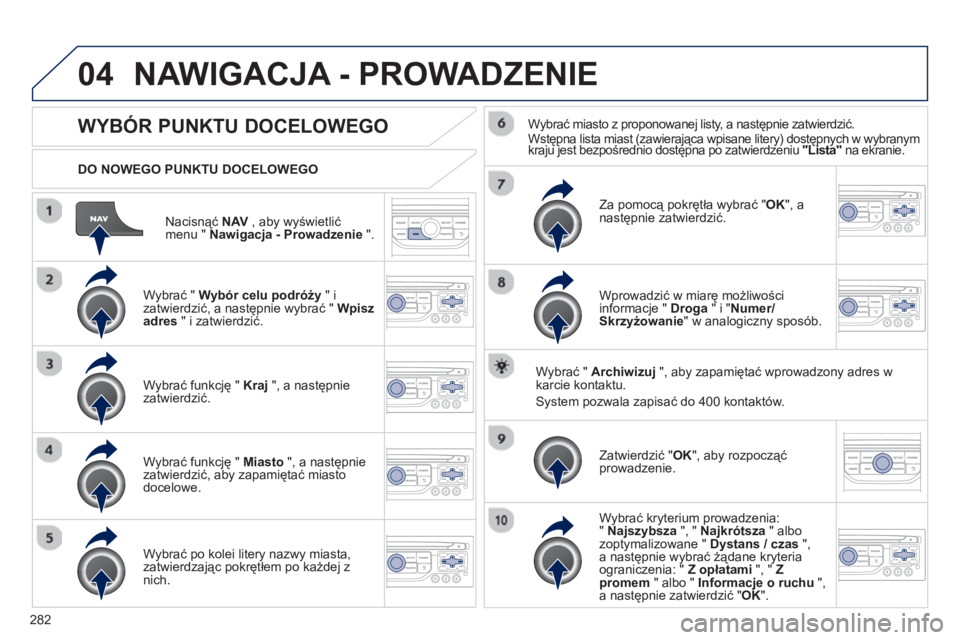
282
04
Nacisnąć NAV
, aby wyświetlić
menu " Nawigacja - Prowadzenie".
DO NOWEGO PUNKTU DOCELOWEGO
NAWIGACJA - PROWADZENIE
WYBÓR PUNKTU DOCELOWEGO
Wybrać " Wybór celu podróży" i zatwierdzić, a następnie wybrać " Wpiszadres
" i zatwierdzić.
Wybrać
funkcję " Kraj
", a następnie zatwierdzić.
Wybrać
funkcję " Miasto
", a następnie zatwierdzić, aby zapamiętać miastodocelowe.
W
ybrać po kolei litery nazwy miasta, zatwierdzając pokrętłem po każdej znich. Wybrać miasto z proponowanej listy, a następnie zatwierdzić.
Wstępna lista miast (zawierająca wpisane litery) dostępnych w wybranymkraju jest bezpośrednio dostępna po zatwierdzeniu ęp(jąpy)ęp(jąpy)"Lista"ępyępy
na ekranie. yyy
Za pomocą pokrętła wybrać " OK", a
następnie zatwierdzić.
Wprowadzić w miarę możliwości
in
formacje " Droga " i " Numer/Skrzyżowanie
" w analogiczny sposób.
W
ybrać " Archiwizuj", aby zapamiętać wprowadzony adres w karcie kontaktu.
System pozwala zapisać do 400 kontaktów.
Z
atwierdzić " OK
", aby rozpocząć
prowadzenie.
W
ybrać kryterium prowadzenia:" Najszybsza", " Najkrótsza
" albozoptymalizowane " Dystans / czas
",a następnie wybrać żądane kryteria
ograniczenia: " Z opłatami ", " Zpromem" albo " Informacje o ruchu
", a następnie zatwierdzić " OK ".
Page 285 of 364
283
04
WYBÓR PUNKTU DOCELOWEGO
NAWIGACJA - PROWADZENIE
WYBÓR JEDNEGO Z OSTATNICH PUNKTÓW DOCELOWYCHH
Nacisnąć NAV
, aby wyświetlić
menu " Nawigacja - Prowadzenie".
Wybrać żądany punkt docelowy
i zatwierdzić, aby rozpocząć
prowadzenie.WYBÓR KONTAKTU Z KSIĄŻKI TELEFONICZNEJ
W
ybrać " Wybór celu podróży"izatwierdzić, a następnie wybrać " Katalog" i zatwierdzić.
Wybra
ć żądany punkt docelowy spośr
Page 286 of 364
284
04
Wybrać " Wybór celu podróży" i
zatwierdzić, a następnie wybrać" Współrzędne GPS
" i zatwierdzić.
Wprowadzić współrzędne
GPS
i
zatwierdzić " OK
", aby rozpocząć prowadzenie.Nacisną
ć NAV
, aby wyświetlićVmenu " Nawigacja - Prowadzenie
".
NAWIGACJA - PROWADZENIE
WYBÓR WSPÓŁRZĘDNYCH GPS WYBÓR PUNKTU NA MAPIE
Gdy mapa jest wyświetlana, nacisnąć
OK
, ab
y wyświetlić menu kontekstowe.
Wybrać " Przemieszczanie mapy"izatwierdzić.
Nacisnąć przycisk O
K, aby wyświetlić
menu kontekstowe trybu"Przemieszczanie mapy".
Wybrać " Wybierz jako cel
" albo"Wybierz jako etap
" i zatwierdzić.
Przesuwać kursor za pomoc
ą
znacznika, aby wskazać wybrany punkt
docelowy.
Page 287 of 364
285
04
WYSZUKIWANIE PUNKTÓW POI
NAWIGACJA - PROWADZENIE
Punkty użyteczności publicznej (POI) sygnalizują wszystkie miejsca usług
znajdujących się w pobliżu (hotele, sklepy, lotniska...).
W
ybrać "Wybór celu podróży"izatwierdzić, a następnie wybrać "Wpiszadres
" i zatwierdzić.
Aby wybrać POI bliski aktualnegomiejsca pobytu, wybrać " POI"izatwierdzić, a następnie wybrać " W okolicy bieżącego miejsca"izatwierdzić.
Aby wybrać POI jako etap trasy, wybrać "POI
" i zatwierdzić, a następnie wybrać "
Na drodze" i zatwierdzić.
Aby wybrać POI jako punkt docelowy,
wprowadzić najpierw kraj i miasto (patrz punkt "Wyb
Page 288 of 364
286
04
LISTA GŁÓWNYCH PUNKTÓW POI
NAWIGACJA - PROWADZENIE
Ikona ta pojawia się, jeżeli kilka punktów POI znajdujesię w tej samej strefi e. Powiększenie tej ikony pozwala szczegółowo wyświetlić punkty POI.
*
W zależności od dostępności. Dokładna procedura aktualizacji punktów POI dostępna jest na stronie "http://peugeot.navigation.com".
Page 289 of 364
287
04
USTAWIANIE ALARMÓW
DLA STREF NIEBEZPIECZNYCH
Można wówczas wybrać:
- "Alarm wzrokow
y"
- "Alarm d
źwiękowy"
- "Alarm wyłącznie podczas nawigacji"
- "Alarm wyłącznie przy przekroczeniu
prędkości".
W
ybór opóźnienia alarmu umożliwia
określenie czasu poprzedzającego
ostrzeżenie przed "stre
fą niebezpieczną".
W
ybrać "OK
", aby zatwierdzić ekran. Wybrać " Opcj
e
" i zatwierdzić, a następnie
wybrać " Określ parametry stref niebez.
" i zatwierdzić.
Funkcje są dostępne tylko wtedy, gdy stre
fy niebezpieczne zostałypobrane i zainstalowane w systemie.
Szcze
gółowa procedura aktualizacji stref niebezpiecznych jest
dostępna na stronie www.peugeot.com. Nacisnąć NAV
, aby wyświetlić menu "Nawigacja - Prowadzenie".
Page 290 of 364
288
04NAWIGACJA - PROWADZENIE
DODANIE ETAPU
Nacisnąć NAV
, aby wyświetlić menu V"Nawigacja - Prowadzenie".
Wybrać " Etapy i trasa
", a następnie
zatwierdzić.
W
ybrać " W pobliżu
", aby wskazać
przejazd w pobliżu etapu albo " Dokładnie" w celu przejazdu przezetap.
Z
atwierdzić " OK
", aby rozpocząćprowadzenie i nadać ogólną orientację
trasie prowadzenia.
W
ybrać " Dodaj etap
", a następniezatwierdzić.
Adres etapu wprowadza się jak punkt docelowy, poprzez " Wpisz adres
", kontakt z " Katalog
" albo " Ostatniecele
".
ORGANIZOWANIE ETAPÓW
Aby organizować etapy, rozpocząć
ponownie czynności 1 do 2, a następnie
w
ybrać " Dodaj / usuń etapy" i zatwierdzić.
Wybra
ć i zatwierdzić, aby zapamiętać zmiany.
W
ybrać etap, kt
Trending: isofix, child seat, brake, ABS, USB, fuel, boot